Ansible adalah alat Infrastruktur sebagai Kode yang memungkinkan penggunanya untuk mengontrol banyak server dari lokasi terpusat. Manfaat menggunakan Ansible adalah menggunakan SSH bersama dengan file YAML untuk konfigurasi tanpa memerlukan konfigurasi lain. Dalam tutorial ini, saya akan menjelaskan cara menginstal dan mengkonfigurasi Ansible pada sistem Ubuntu 20.04.
Instalasi Ansible di Ubuntu
Untuk menginstal Ansible, gunakan repositori resmi Ubuntu 20.04 di sistem Anda. Buka jendela terminal menggunakan Ctl+Alt+T pintasan atau gunakan Aplikasi-> Terminal. Setelah ini, perbarui repositori menggunakan:
$ sudo apt update

Cache repositori paket apt kemudian akan diperbarui. Sekarang, instal Ansible menggunakan:
$ sudo apt install ansible

Sistem akan meminta setelah beberapa saat, tekan Y dari keyboard, lalu tekan tombol enter untuk melanjutkan.
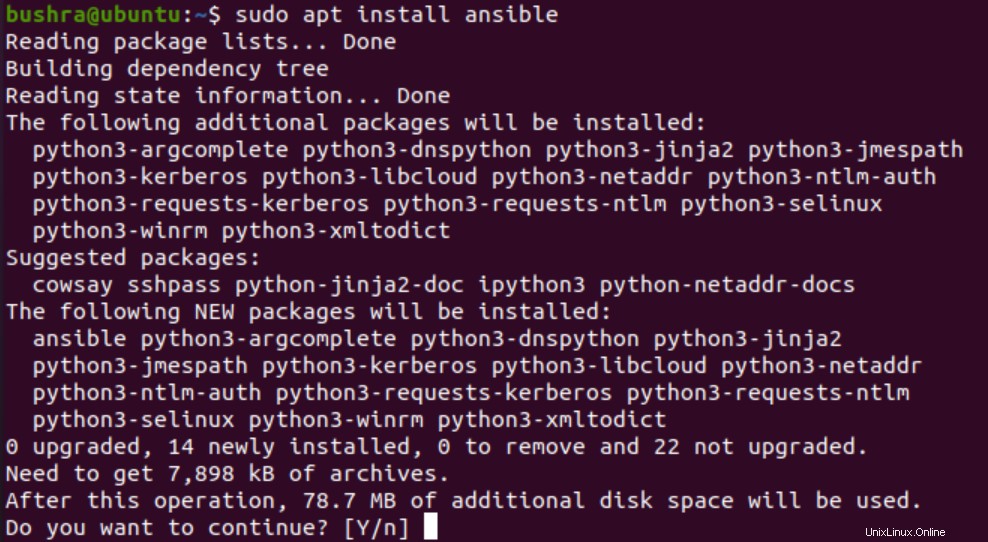
Ansible kemudian akan diinstal. Mari verifikasi langkah ini dengan menggunakan:
$ mungkin –versi

Versi yang diinstal akan ditampilkan seperti ini:
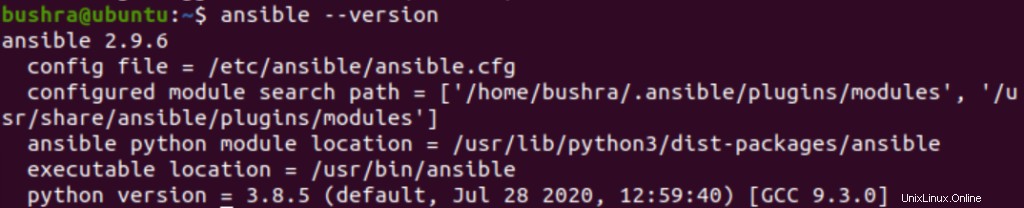
Buat Kunci SSH
Sekarang, Anda perlu membuat kunci SSH di sistem Anda di mana Ansible sedang diinstal. Untuk membuat kunci, tambahkan perintah:
$ ssh-keygen

Setelah masuk di jendela terminal, tekan tombol enter.

Sekali lagi tekan

Sekarang, sekali lagi Anda perlu menekan tombol

Segera setelah Anda menekan enter, output yang sangat mirip dengan ini akan ditampilkan. Ini akan memiliki kunci SSH yang akan digunakan di paruh tutorial berikutnya.
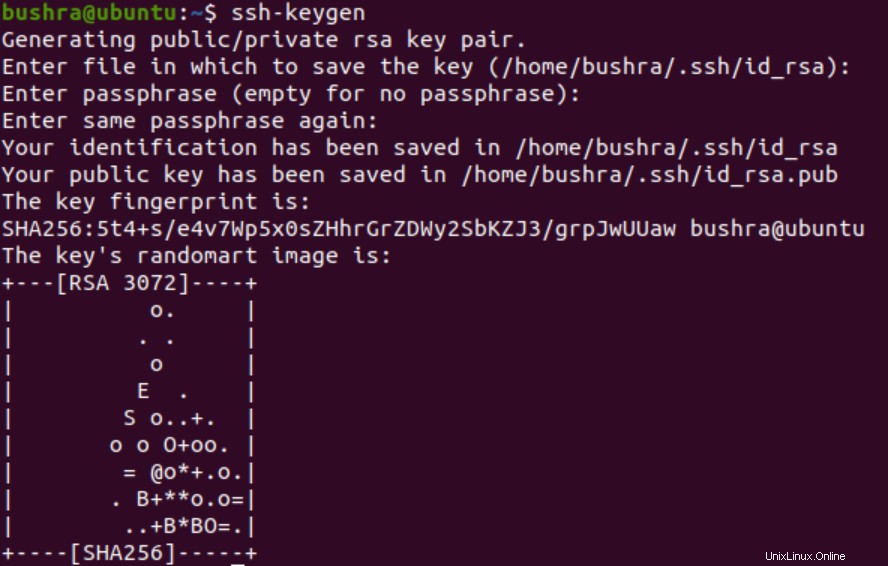
Konfigurasi host Ubuntu untuk mengotomatisasi Ansible
Untuk mengotomatisasi lebih dari satu host, Anda perlu mengulangi proses yang sama untuk masing-masing host. Semua host Ubuntu (Ansible) yang akan dikonfigurasi harus menginstal paket SSH. Sekarang, kami akan memperbarui paket apt menggunakan:
$ sudo apt update

Pembaruan akan dimulai sangat mirip dengan yang ditampilkan di bawah ini:

Langkah selanjutnya adalah menginstal server OpenSSH menggunakan:
$ sudo apt install openssh-server -y

Setelah selesai, maka Anda perlu memeriksa status layanan sshd. Gunakan perintah berikut untuk memeriksa ini:
$ sudo systemctl status sshd

Output akan ditampilkan segera setelah Anda menekan
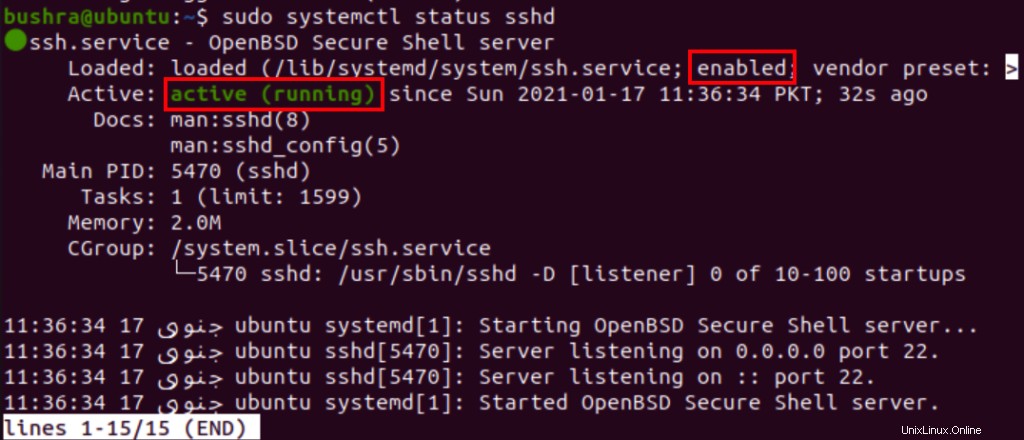
Setelah Anda memeriksa bahwa perintah sshd berjalan dengan baik dan diaktifkan, Anda dapat melanjutkan. Jika tidak diaktifkan maka mulai secara manual dengan menggunakan:
$ sudo systemctl start sshd

Sekarang, mari konfigurasikan firewall untuk mengizinkan akses SSH dengan menggunakan:
$ sudo ufw allow ssh

Output yang mirip dengan yang ditampilkan di bawah ini akan muncul:

Langkah selanjutnya adalah menambahkan mungkin pengguna dan kemudian izinkan akses tanpa kata sandi. Kami sekarang akan membuat pengguna yang memungkinkan dengan menggunakan:
$ sudo adduser ansible

Berikan sandi untuk mungkin pengguna.
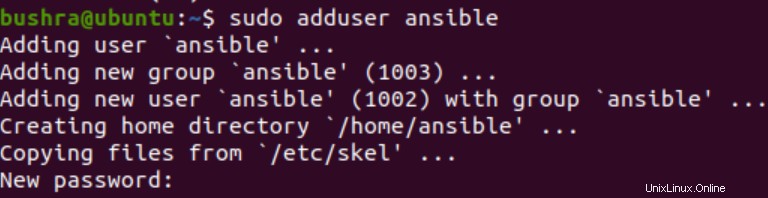
Setelah itu isi informasi yang relevan dengan semua bidang yang tersedia.
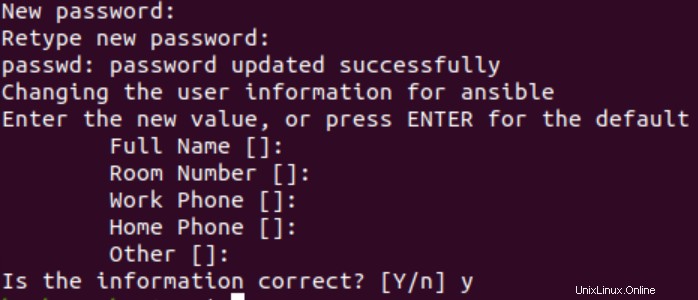
Untuk mengonfigurasi akses sudo tanpa kata sandi, ketik berikut ini di jendela terminal untuk pengguna Anda yang memungkinkan:
$ echo "ansible ALL=(ALL) NOPASSWD:ALL" | sudo tee /etc/sudoers.d/ansible

Mari kita periksa alamat IP dari host Ansible dengan menggunakan:
$ hostname -I

Host akan muncul di output.

Sekarang, Anda tahu nama hostnya, jadi, kami akan menyalin kunci publik SSH ke host Ansible seperti ini:
$ ssh-copy-id [email protected]


Sekarang, ketik Ya untuk melanjutkan.
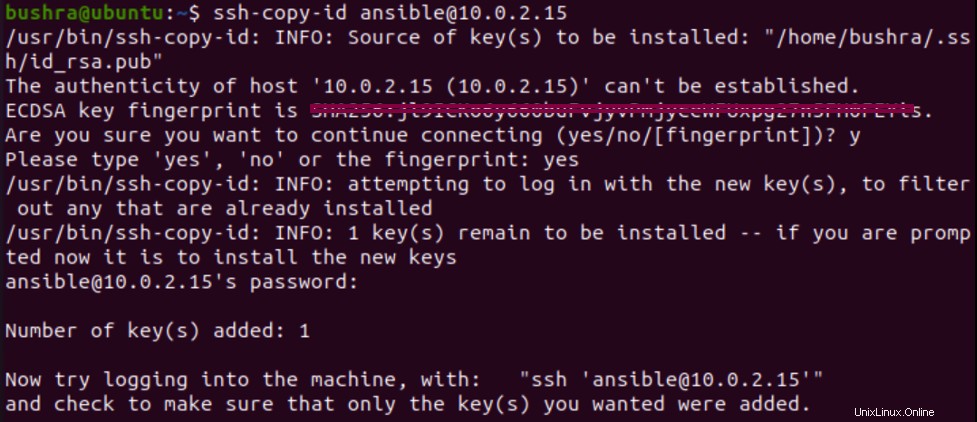
Kunci akan disalin ke host.
Untuk menonaktifkan login berbasis kata sandi gunakan perintah:
$ sudo usermod -L ansible

Di sini kami dapat mengakses host Ansible tanpa kata sandi apa pun dan siap untuk otomatisasi.
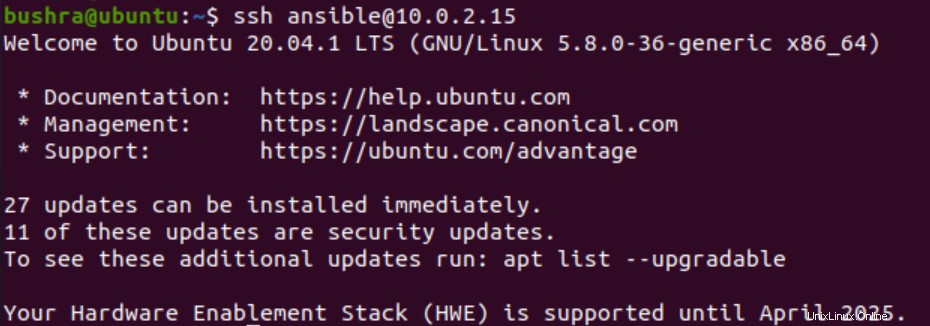
Pengujian Mungkin
Untuk menguji Ansible setelah instalasi dan konfigurasi, pengguna perlu membuat direktori proyek baru. Gunakan perintah mkdir untuk melakukannya:
$ mkdir ~/ansible-demo

Setelah Anda membuat direktori baru, Anda perlu mengaksesnya menggunakan:
$ cd ~/ansible-demo/

Setelah itu, buat file host baru di direktori proyek yang sama menggunakan:
$nano hosts

Kemungkinan akan menggunakan host dalam file ini ke SSH. Setelah Anda membuka editor nano, ketik alamat IP host Anda, yang ingin Anda ping.
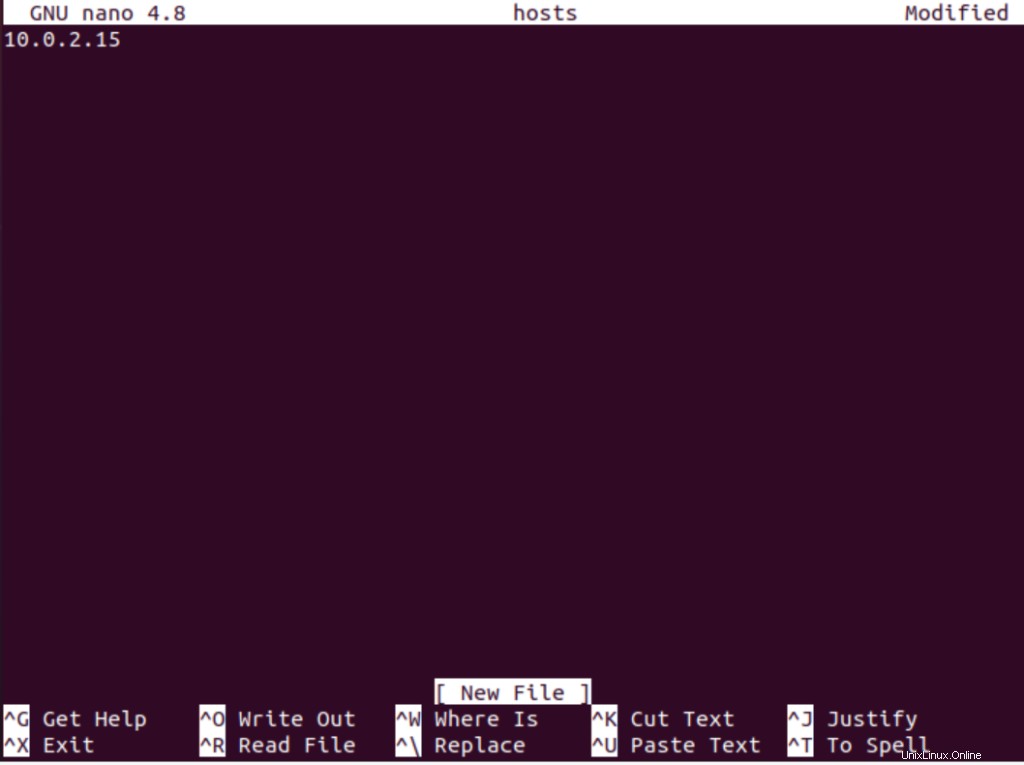
Mari kita coba ping semua host menggunakan Ansible dengan menggunakan:
$ ansible all -i ./hosts -u ansible -m ping

Anda akan melihat sukses seperti yang ditampilkan di bawah ini:
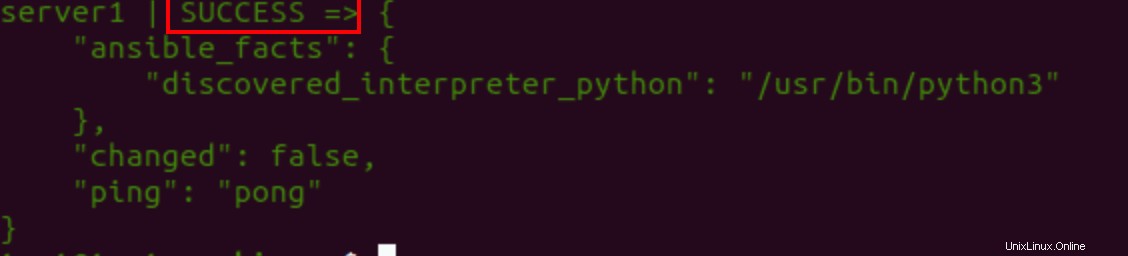
Mencopot Pemasangan Ansible
Untuk menghapus Ansible, gunakan perintah berikut di jendela terminal:
$ sudo apt remove ansible

Ketik Y untuk melanjutkan proses penghapusan instalasi.
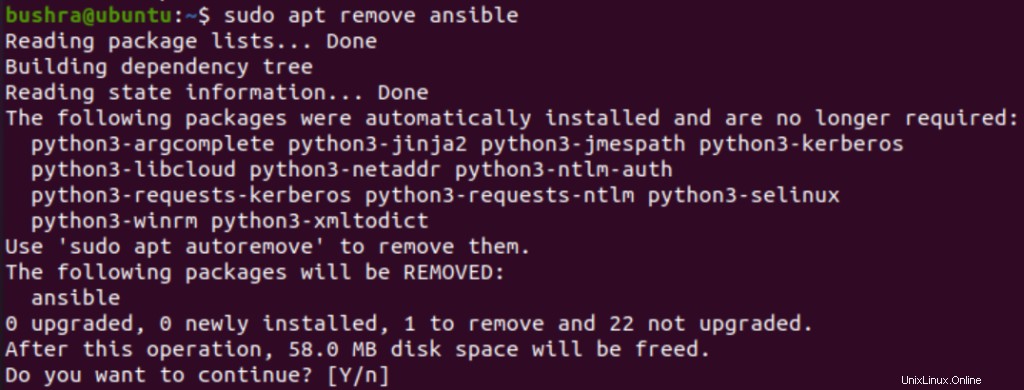
Dengan cara ini pengguna dapat dengan mudah menghapus Ansible dari sistem mereka.
Kesimpulan
Dalam artikel ini, kita melihat proses penginstalan Ansible pada sistem Ubuntu 20.04 dan cara mengonfigurasi serta menguji Ansible.